
Belum lama ini, banyak pengguna bertanya-tanya Cara menghapus Windows Defender di Windows 10, pengguna yang puas dengan perlindungan dasar dari Microsoft terus menggunakan Windows Defender. Data baru yang diterbitkan dalam AV-Test menunjukkan hasil perlindungan yang baik terhadap malware, virus dan spyware di Windows versi terbaru.
Windows 10 - Windows Defender itu tidak memiliki pengaturan pemindaian terjadwal di antarmuka program, lalu bagaimana saya bisa mengkonfigurasi pemindaian terjadwal untuk pemindaian sistem yang cepat atau lengkap?
Pemindaian cepat dilakukan setiap hari (sistem memutuskan kapan), bersamaan dengan pembaruan komponen Windows atau tugas lainnya.

Namun demikian, jika Anda tidak ingin mengandalkan ketika sistem memutuskan untuk memulai pemindaian, atau Pemindaian Windows Defender tidak dimulai pada saat yang paling cocok untuk Anda, atau mungkin autoscan tidak memulai sama sekali dan Anda melihat peringatan bahwa PC Anda belum diuji untuk waktu yang lama, Anda dapat mengonfigurasi secara otomatis Pemindaian malware terjadwal untuk Windows 10.
Pengaturan pemindaian terjadwal Windows Defender 10.
1. Gunakan Windows 10 Search, ketik “Penjadwal Tugas”
- Di jendela penjadwal yang terbuka, di sebelah kiri, ikuti jalur berikut-
Perpustakaan Penjadwal Tugas-> Microsoft-> Windows-> Windows Defender
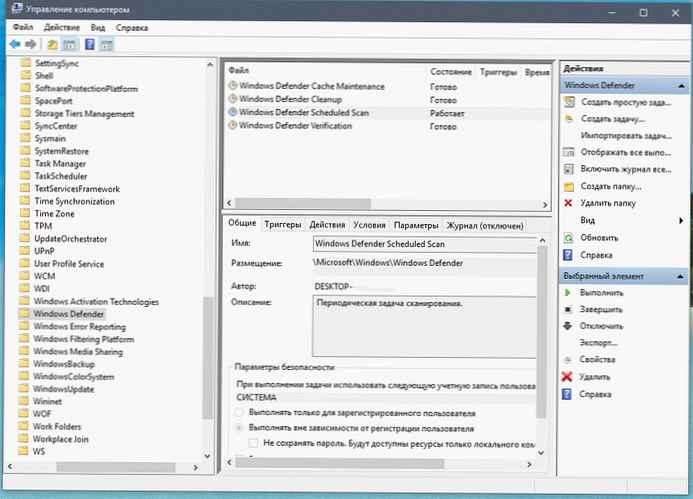
Anda akan melihat tugas pemindaian berkala dengan nama tersebut- Pemindaian Terjadwal Windows Defender
- Tugas terbuka Pemindaian Terjadwal Windows Defender, dengan mengklik dua kali atau dengan mengklik kanan di menu konteks- Sifat-sifat.

Dalam properti tugas untuk Windows Defender, kita membutuhkan dua tab Pemicu dan Tindakan.
- Pemicu

Tab trigger memungkinkan kita untuk mengonfigurasi kondisi untuk meluncurkan tugas kita
Pilih Buat
Atur tugas "Pemindaian Windows Defender"setiap hari di 9.00 di pagi hari dan
tekan tombolnya Ok.

- Tindakan
Tab ini memungkinkan Anda untuk mengonfigurasi tindakan yang akan dilakukan..
Di tab ini, kita melihat bahwa satu tindakan sudah ada - klik Ubah

Di lapangan Programnya atau skrip, salin atau ketik:
"% ProgramFiles% \ Windows Defender \ MpCmdRun.exe"
Di lapangan Tambahkan argumen salin atau ketik:

Untuk pemeriksaan cepat
-Pindai -ScanType 1
Untuk pemeriksaan penuh
-Scan -ScanType 2
Simpan pengaturan dengan mengklik tombol Ok
Hanya itu yang berhasil Anda siapkan Pemindaian Terjadwal Windows Defender..











